怎么把天气预报放在桌面 如何在电脑桌面上显示天气图标
更新时间:2024-02-22 10:43:20作者:xtyang
如今天气预报对我们的日常生活起着举足轻重的作用,而想要快速获取最新的天气信息,将天气预报放在桌面上似乎成为了一种便捷而方便的选择。究竟如何将天气预报的图标显示在电脑桌面上呢?通过一些简单的设置和应用程序,我们可以实现这一功能,随时随地掌握天气变化,为我们的生活增添了一份便利。接下来让我们一起探索如何将天气预报放在电脑桌面上,并享受这项实用而有趣的功能带来的便利吧!
具体方法:
1.首先,大家打开电脑。点击屏幕左下角的图标,在跳出的选框中找到【控制面板】。
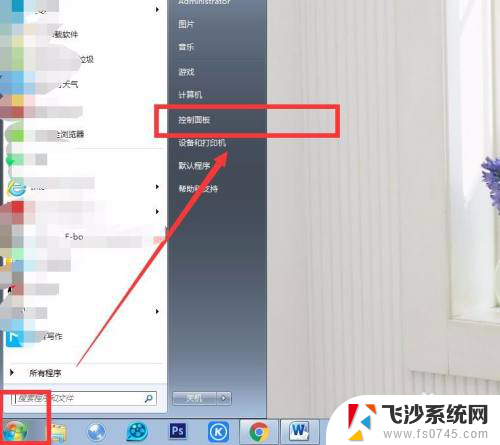
2.在控制面板中找到如下图框选的【外观和个性化】图标,点击打开相关面板。
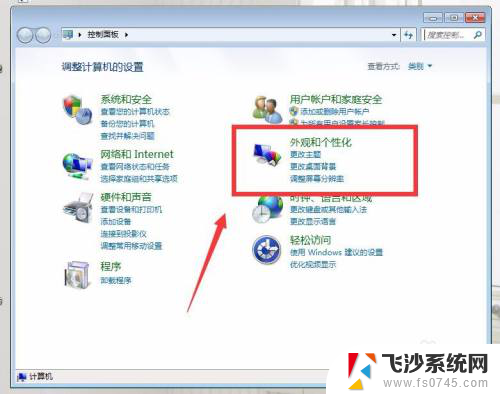
3.在【外观和个性化】面板中,找到【桌面小工具】图标,点击打开。
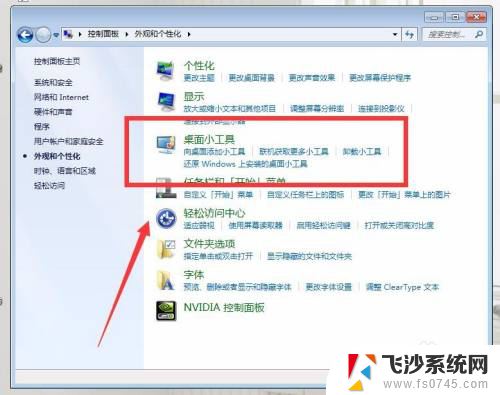
4.选择【向桌面添加小工具】,并在跳出的小框中选择【天气】,如下图所示。
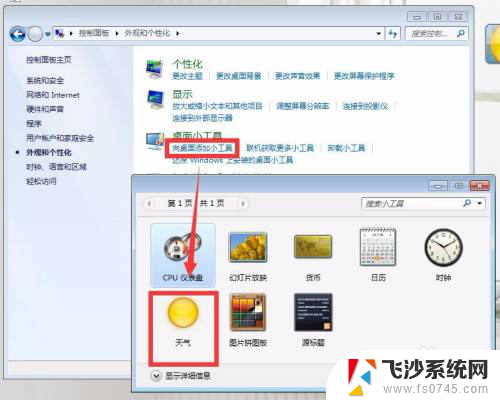
5.双击天气图标,即可在电脑桌面上获得天气图标。选择添加图标,在它的右侧有一排小按钮。譬如位置不对,我们可以选择【选项】按钮,重新进行搜索设定。



6.如果觉得图标太小了,也可以选择更大尺寸的图标,如下图效果所示。

以上就是如何将天气预报放在桌面的全部内容,如果遇到这种情况,您可以按照以上操作进行解决,非常简单快速,一步到位。
怎么把天气预报放在桌面 如何在电脑桌面上显示天气图标相关教程
-
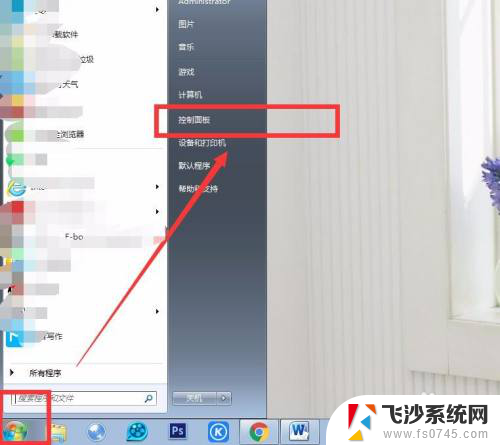 天气预报显示桌面怎么弄 电脑桌面如何显示天气图标
天气预报显示桌面怎么弄 电脑桌面如何显示天气图标2024-07-08
-
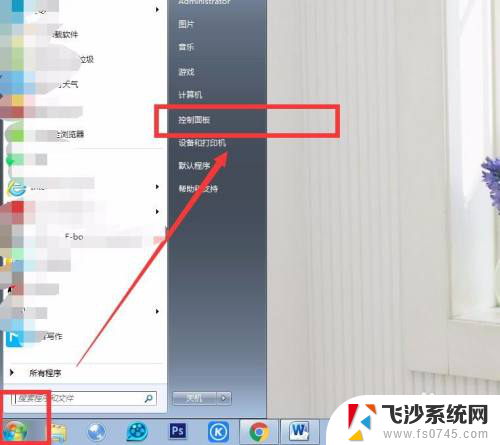 天气在桌面上咋显示 电脑桌面怎么显示天气图标
天气在桌面上咋显示 电脑桌面怎么显示天气图标2024-04-13
-
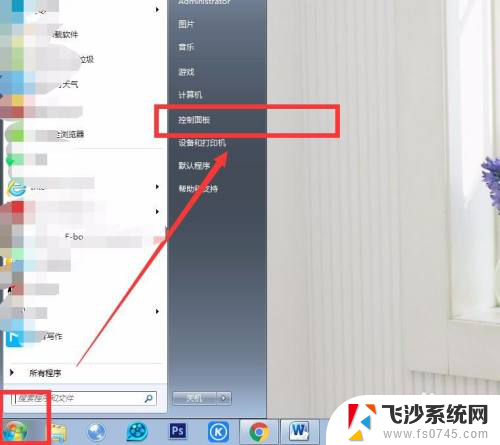 怎样把天气预报添加到桌面小工具 电脑桌面如何显示天气图标
怎样把天气预报添加到桌面小工具 电脑桌面如何显示天气图标2024-08-06
-
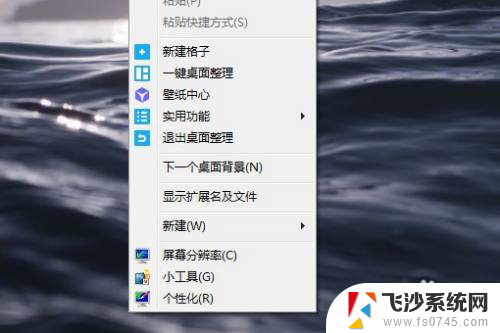 如何桌面上的天气预报 电脑桌面天气插件如何设置
如何桌面上的天气预报 电脑桌面天气插件如何设置2024-07-04
- 怎样在桌面上添加时间和气象预报 如何在手机桌面添加天气预报插件
- 荣耀天气预报怎么设置到桌面上 手机桌面如何设置天气预报
- 华为手机桌面怎么添加天气预报 华为手机如何在桌面显示天气
- 打开桌面天气 电脑桌面怎么显示实时天气图标
- 手机日期天气预报怎么显示到桌面 手机桌面天气预报怎么添加
- 天气预报桌面显示设置华为 华为手机怎么设置桌面天气显示
- 电脑如何硬盘分区合并 电脑硬盘分区合并注意事项
- 连接网络但是无法上网咋回事 电脑显示网络连接成功但无法上网
- 苹果笔记本装windows后如何切换 苹果笔记本装了双系统怎么切换到Windows
- 电脑输入法找不到 电脑输入法图标不见了如何处理
- 怎么卸载不用的软件 电脑上多余软件的删除方法
- 微信语音没声音麦克风也打开了 微信语音播放没有声音怎么办
电脑教程推荐
- 1 如何屏蔽edge浏览器 Windows 10 如何禁用Microsoft Edge
- 2 如何调整微信声音大小 怎样调节微信提示音大小
- 3 怎样让笔记本风扇声音变小 如何减少笔记本风扇的噪音
- 4 word中的箭头符号怎么打 在Word中怎么输入箭头图标
- 5 笔记本电脑调节亮度不起作用了怎么回事? 笔记本电脑键盘亮度调节键失灵
- 6 笔记本关掉触摸板快捷键 笔记本触摸板关闭方法
- 7 word文档选项打勾方框怎么添加 Word中怎样插入一个可勾选的方框
- 8 宽带已经连接上但是无法上网 电脑显示网络连接成功但无法上网怎么解决
- 9 iphone怎么用数据线传输文件到电脑 iPhone 数据线 如何传输文件
- 10 电脑蓝屏0*000000f4 电脑蓝屏代码0X000000f4解决方法